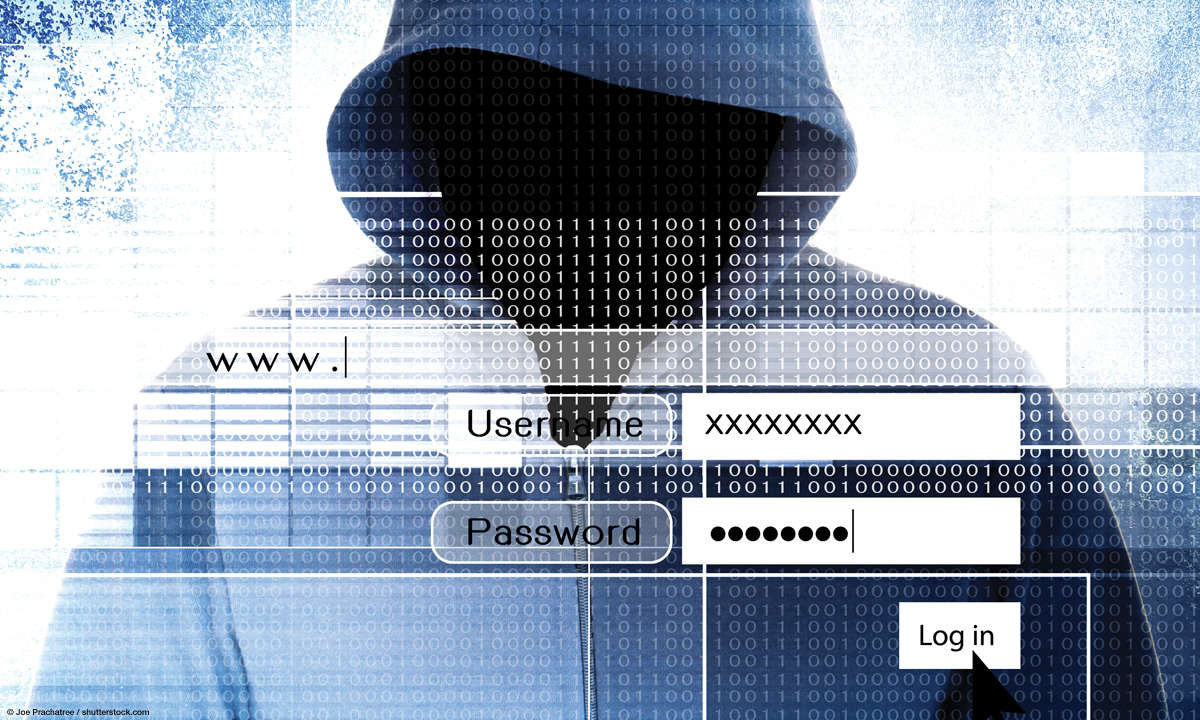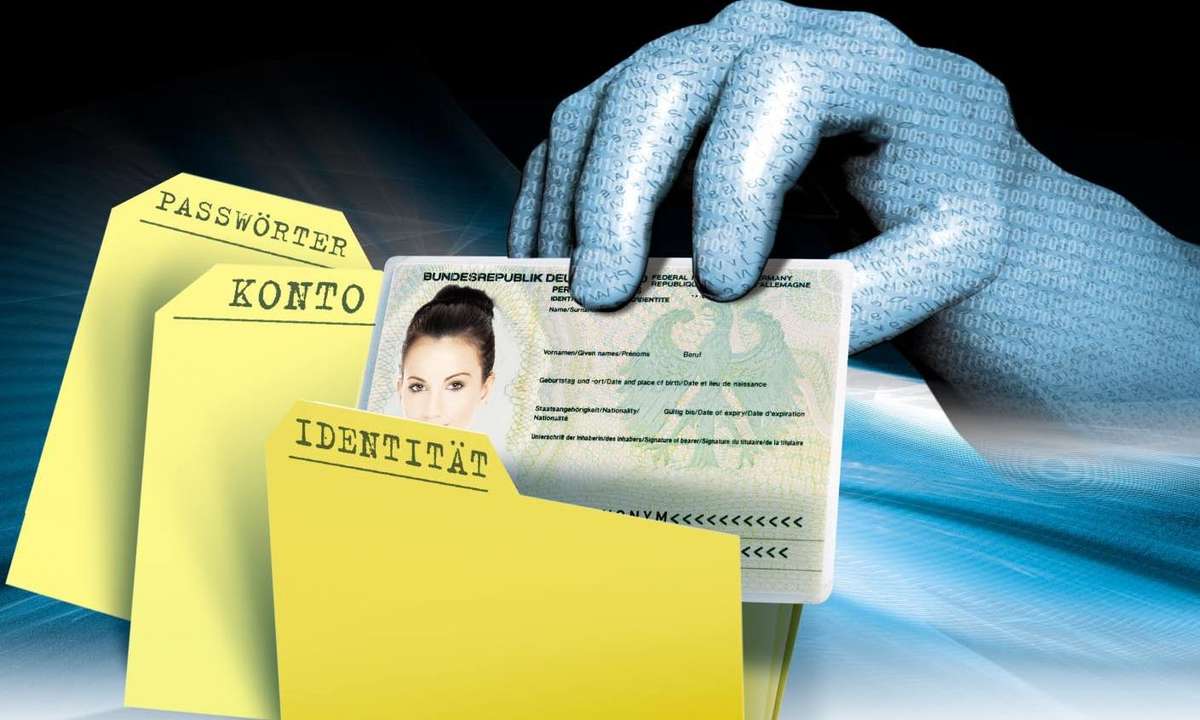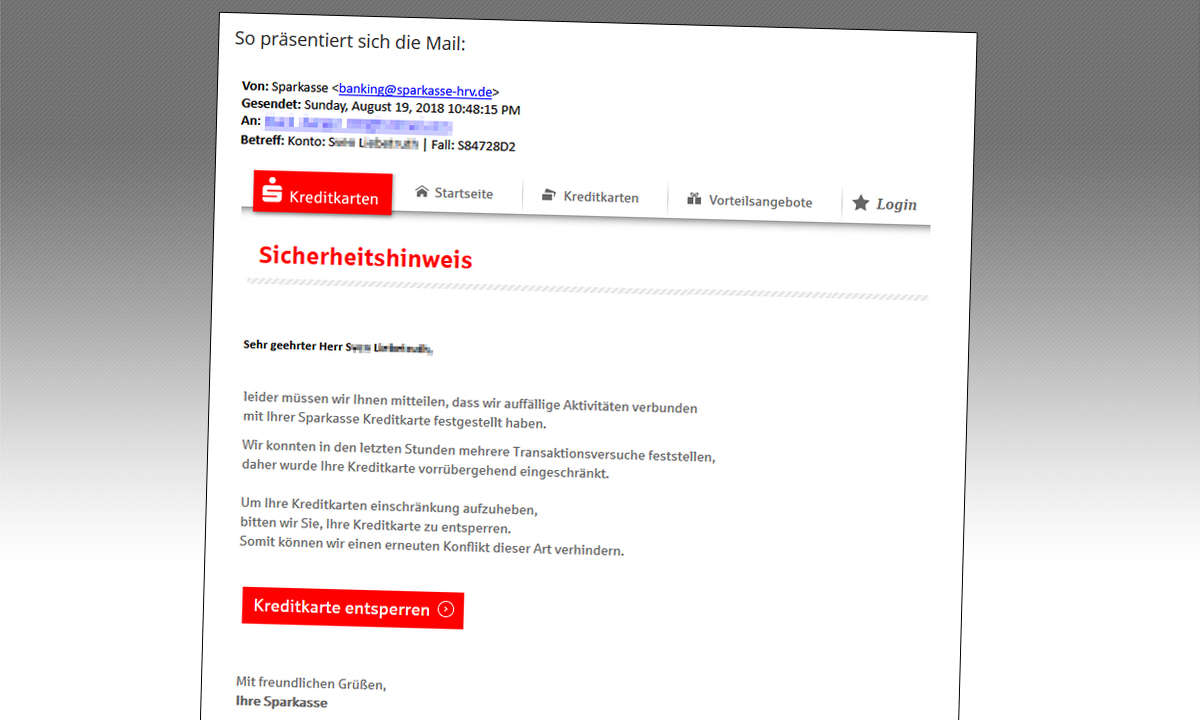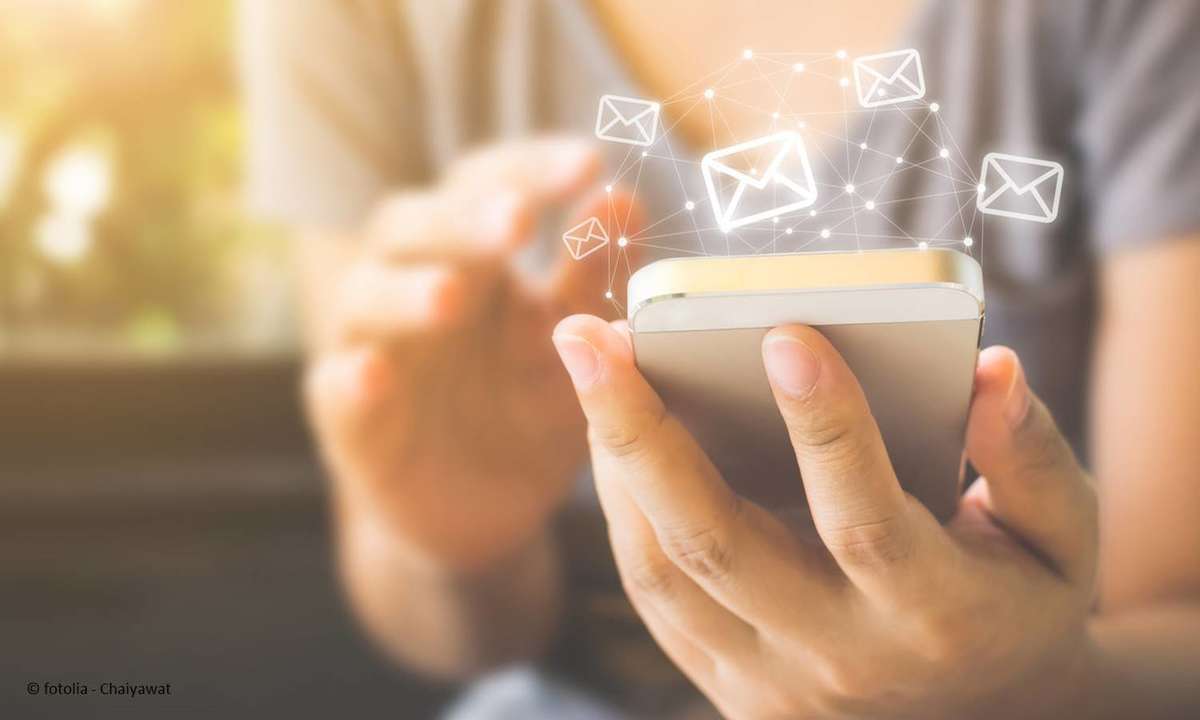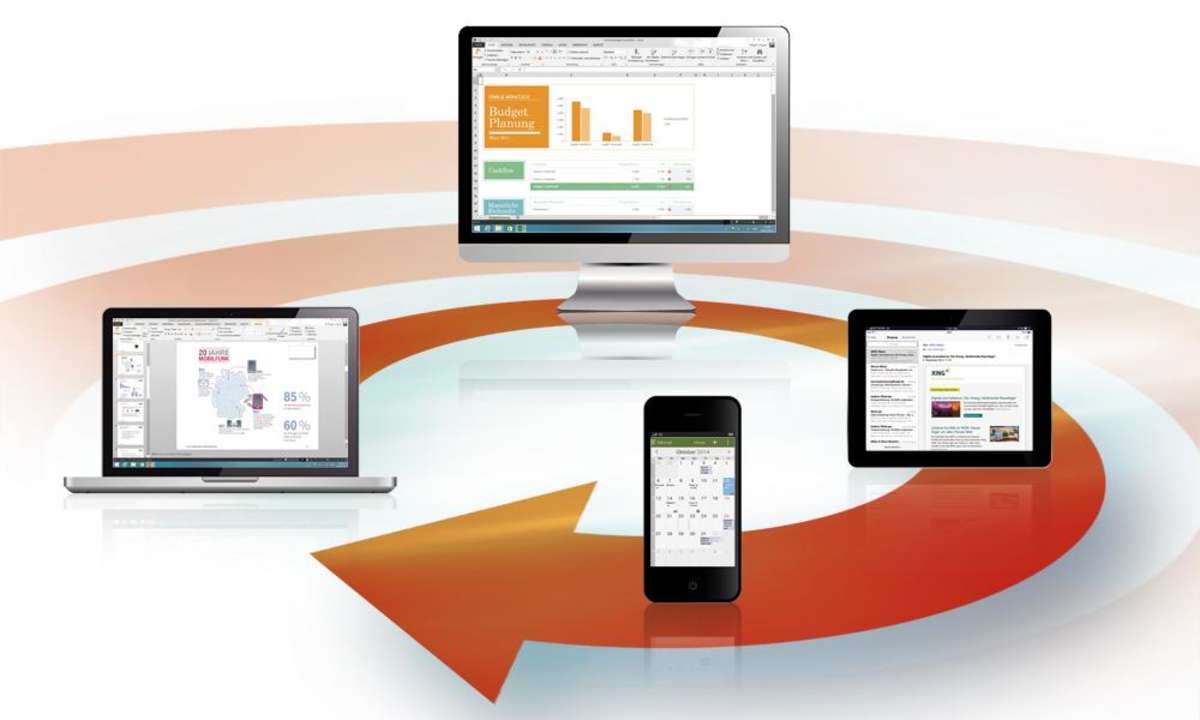So bringen Sie mit Outlook Ordnung in Ihre E-Mails
Mehr zum Thema: MicrosoftJeden Tag erreichen zahlreiche E-Mails Ihr Outlook: Wie Sie schnell und mit wenig Aufwand dieser E-Mail-Flut Herr werden, zeigen wir Ihnen hier.

Zum Glück bieten E-Mail-Clients wie Outlook Werkzeuge, um die Arbeitsbelastung zu begrenzen. Mit einfachen Mitteln bekommen Sie die tägliche Flut von Werbemails, Spam und anderer elektronischer Post schnell in den Griff.Tipp 1: Suchordner anlegenOrdner dienen unter Outlook vor allem der Ar...
Zum Glück bieten E-Mail-Clients wie Outlook Werkzeuge, um die Arbeitsbelastung zu begrenzen. Mit einfachen Mitteln bekommen Sie die tägliche Flut von Werbemails, Spam und anderer elektronischer Post schnell in den Griff.
Tipp 1: Suchordner anlegen
Ordner dienen unter Outlook vor allem der Archivierung: Gelesene E-Mails werden thematisch sortiert abgelegt, um sie später schneller wiederzufinden. Schließlich läuft die integrierte Volltextsuche schneller, wenn lediglich ein Ausschnitt des Bestands zu recherchieren ist. Mit intelligenten Suchordnern kann man sich den "Verschiebebahnhof" sparen. Sie durchsuchen automatisch den kompletten E-Mail-Bestand nach zuvor definierten Kriterien.
Ein Beispiel: Klicken Sie in der Ordnerliste mit der rechten Maustaste auf den Eintrag "Suchordner" und wählen Sie aus dem Kontextmenü "Neuer Suchordner". Einige gängige Suchkriterien hat Outlook bereits an Bord. Sie können beispielsweise alle E-Mails eines Versenders in einem Ordner zusammenfassen oder nach Nachrichten mit bestimmten Wörtern oder Anlagen suchen. Der Inhalt des Suchordners lässt sich anschließend per Volltextsuche recherchieren.
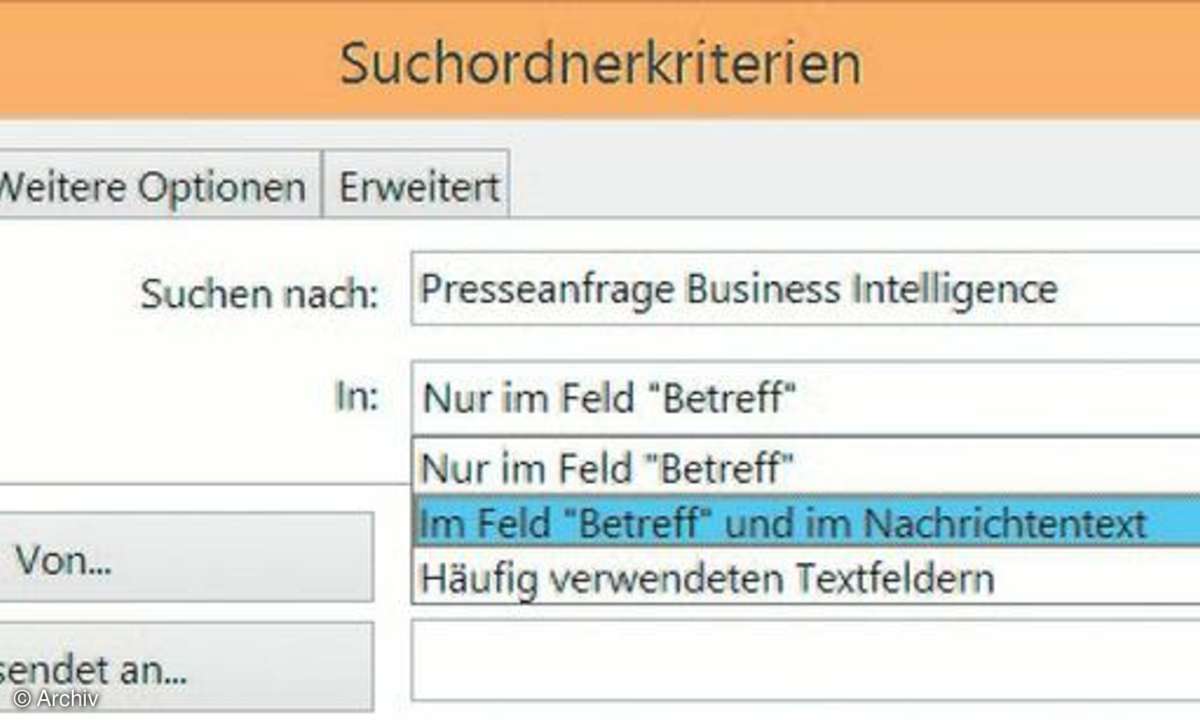
Darüber hinaus, kann man auch eigene Rechercheaufträge als Suchordner anlegen. Klicken Sie hierzu in der Vorschlagsliste des Auswahldialogs auf den Punkt "Benutzerdefinierten Suchordner erstellen" und anschließend auf die Schaltfläche "Auswählen". Ein mehrstufiger Dialog erscheint, der mit wenigen Klicks mehrere Kriterien miteinander verknüpft.
Suchordner sind speziell bei wiederkehrenden Recherchen in größeren Beständen nützlich. Zu beachten ist: Suchordner haben keine Auswirkung auf die Ordnung im Postfach. Sämtliche E-Mails bleiben an Ort und Stelle. Wird der Suchordner gelöscht, gehen keine Inhalte verloren.
Tipp 2: Vorlagen für E-Mails nutzen
Vor allem im beruflichen Umfeld sind immer wieder die gleichen Mitteilungen zu schreiben - etwa, um Kollegen zu erinnern oder Unterlagen anzufordern. Wer solche Standards als Vorlage hinterlegt, spart unnötige Tipparbeit und vermeidet gleichzeitig Fehler. Erstellen Sie hierfür zunächst eine E-Mail-Nachricht. Klicken Sie anschließend im Datei-Menü auf den Eintrag "Speichern unter" und wählen Sie als Datei-Typ "Outlook-Vorlage".
Den Speicherort können Sie prinzipiell selbst bestimmen, müssen den Pfad aber gegebenenfalls Outlook per Voreinstellung zuweisen. Um die zuvor gespeicherte Vorlage zu nutzen, wählen Sie aus der Symbolleiste den Eintrag "Neue Elemente/weitere Elemente/Formular auswählen". Wechseln Sie über das Aufklappmenü des Auswahldialogs zum betreffenden Speicherort und wählen Sie aus der Liste die zuvor gespeicherte Vorlage aus. Jetzt können Sie den Text anpassen und weitere Empfänger hinzufügen.
Tipp 3: Regeln sorgen für Entlastung
Speziell im beruflichen Umfeld trudeln E-Mails oft im 10-Sekunden-Takt ein. Längst nicht jede ist so wichtig, dass sie nach sofortiger Beachtung schreit. Hierzu gehören beispielsweise Newsletter oder Schriftverkehr, bei dem man lediglich auf Kopie gesetzt ist. Outlook hilft, den Blick auf die wesentlichen Dinge zu richten - indem der Posteingang automatisch sortiert und bereinigt wird.
Für Regeln hält Outlook einen Assistenten parat. Sie finden ihn im Register "Start" unter "Regeln > Regeln und Benachrichtigungen". Um eine neue Regel anzulegen, klicken Sie in der Übersicht auf "Neue Regel". Sie können beispielsweise eingehende E-Mails bestimmter Absender automatisch zur Nachverfolgung kennzeichnen oder in spezielle Ordner sortieren.
Regeln können für eingehende E-Mails oder alle vorhandenen eingerichtet werden. Sie lassen sich miteinander kombinieren, um beispielsweise in bestimmten Situationen auch Ausnahmen zu ermöglichen. Unterm Strich machen Regeln also durchaus Arbeit. Umso wichtiger ist es, sie bei der E-Mail-Sicherung nicht zu vergessen.
Tipp 4: Mit Wiedervorlagen immer den Überblick behalten
Herrscht dichter Verkehr im Postfach, kann man schnell den Überblick verlieren. Das gilt besonders, wenn beispielsweise Anfragen per E-Mail gestellt werden. Nicht immer bekommt man rechtzeitig mit, wenn die Antwort ausgeblieben ist. Mit der Wiedervorlagefunktion lässt sich das Problem lösen. Klicken Sie hierzu einfach die betreffende E-Mail an und wählen Sie aus dem Register "Start" der Symbolleiste den Eintrag "Zur Nachverfolgung > Benutzerdefiniert".
Jetzt können Sie der E-Mail ein Kennzeichen und einen Fälligkeitstermin zuweisen. Eine zusätzliche Erinnerung veranlasst Outlook am Tag X, automatisch an den Vorgang zu erinnern. Zusätzlich lässt sich die markierte Korrespondenz per Suchordner in einer gesammelten Übersicht darstellen. Ein Manko gibt es dennoch: Outlook übernimmt markierte E-Mails nicht in die Aufgabenliste. Sie stehen damit weder in der "Heute"-Ansicht zur Verfügung, noch werden Sie mit mobilen Endgeräten ausgetauscht.
Tipp 5: E-Mails sicher archivieren
E-Mails, Kontakte & Co. werden von Outlook im Persönlichen Ordner (PST) gespeichert. Je nach Datenverkehr wächst der Ordner und bremst so die Arbeitsgeschwindigkeit des Systems. Deshalb hat Outlook eine Archivierungsfunktion an Bord, die alte E-Mails ab einem bestimmten Zeitraum in einen Archivordner verschiebt - auf Wunsch sogar automatisch.
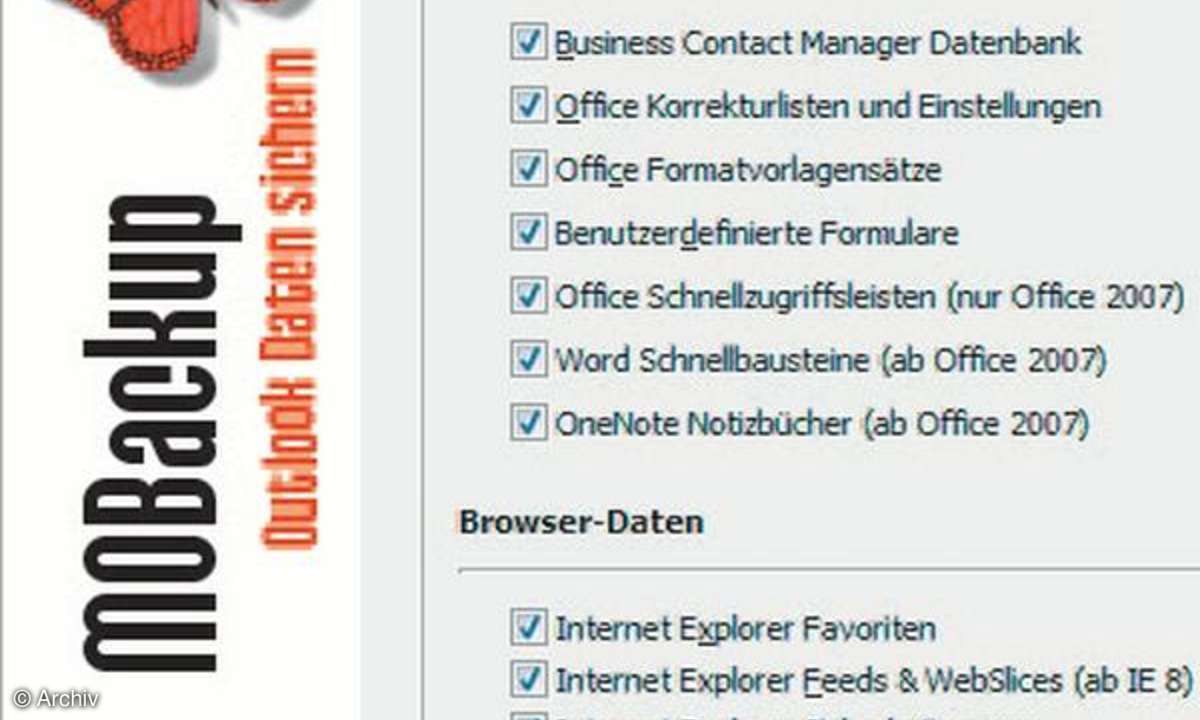
Die Vorgaben für die automatische Archivierung werden auf Ordnerebene festgelegt. Wählen Sie hierzu den betreffenden Ordner aus, wechseln Sie über die Symbolleiste in das Register "Ordner" und klicken Sie anschließend auf die Schaltfläche "Einstellungen für Auto-Archivierung". Das integrierte Archivierungssystem hat allerdings ein entscheidendes Manko, denn Einstellungen und Regeln werden dabei nicht gesichert.
Eine Alternative ist "MOBackup". Die Software archiviert nicht nur den kompletten Nachrichtenverkehr, sondern auch alle wichtigen Benutzervorgaben. Optional werden Microsoft Office-Einstellungen, die Vorgaben zu gängigen Webbrowsern und Dokumente im Windows-Dateisystem mitgesichert.
Tipp 6: Wer sucht, der findet
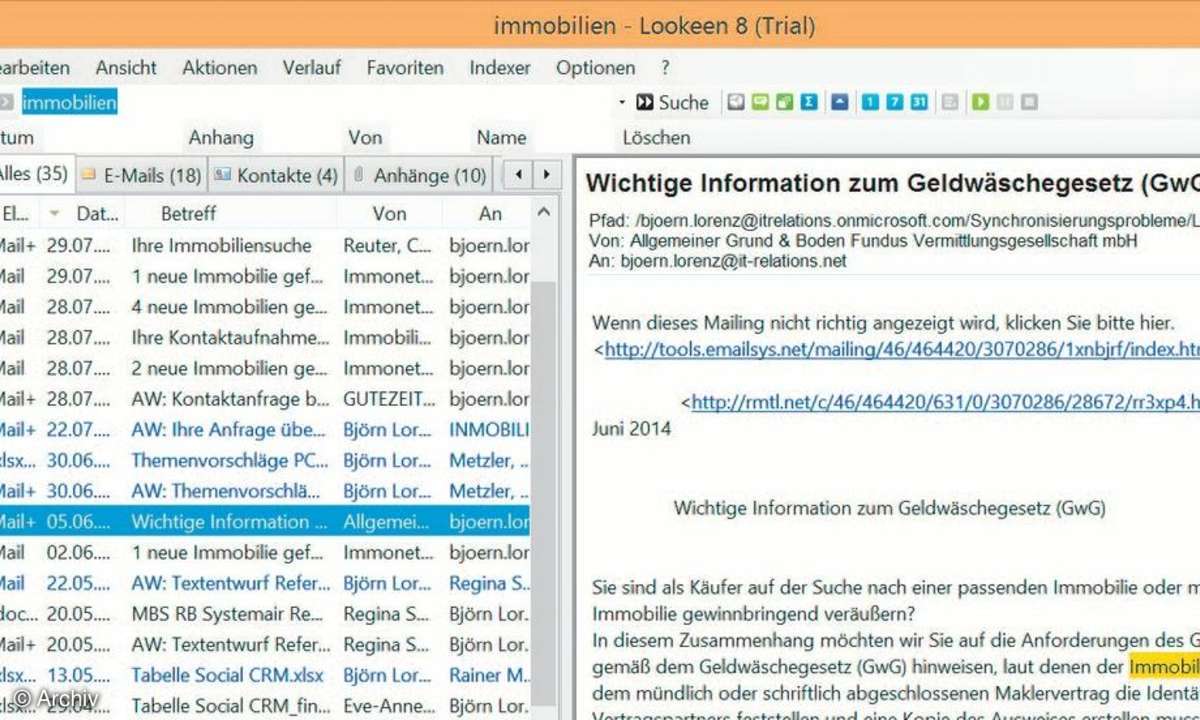
Keine Frage, die Sofortsuche in Outlook ist perfekt integriert und ausgesprochen bequem. Allerdings sind die Suchergebnisse gerade bei umfangreichen E-Mail-Archiven nicht immer zufriedenstellend. Das gilt besonders wenn nach mehreren Begriffen gleichzeitig gesucht wird. Immerhin gibt es Alternativen.
Eine davon hört auf den Namen "Lookeen". Im Gegensatz zur integrierten Volltextsuche liefert das kleine Tool nicht nur die Ergebnisse aus dem gerade aktiven Programmbereich, sondern stellt E-Mails, Termine, Anhänge und sogar Dokumente aus dem Windows-Dateisystem parallel mit einer Abfrage zusammen. Verschiedene Register sorgen dabei für Ordnung in der Ergebnisliste. Werden mehrere Suchbegriffe eingegeben, verknüpft Lookeen diese standardmäßig mit "und". Filter helfen, die Resultate auf bestimmte Zeitabschnitte oder Empfänger herunterzubrechen.
Zudem können auf Basis der Ergebnisliste neue Suchanfragen gestellt werden, etwa nach einem bestimmten Versender. Die Suchgeschwindigkeit ist ebenso rasant wie bei der integrierten Windows-Suche. Lookeen ist vor allem bei großen E-Mail-Archiven eine sinnvolle, wenn auch kostspielige Ergänzung.
Tipp 7: Zeit sparen bei persönlichen E-Mails
Ja, Outlook kann auch personalisierte Serien-E-Mails. Allerdings ist das Verfahren vergleichsweise umständlich, weil hierfür der Umweg über die Textverarbeitung Word erforderlich ist. Beide Anwendungen müssen dabei in der gleichen Version vorliegen. Musste früher noch das Pferd von hinten aufgezäumt werden, lässt sich der Prozess inzwischen direkt aus Outlook heraus starten.
Wechseln Sie hierfür zunächst in den Kontaktordner und wählen Sie die gewünschten Empfänger aus. Achten Sie unbedingt auf die Datenqualität: Neben Namen und E-Mail-Adressen sollte auch die Anrede korrekt hinterlegt sein. Klicken Sie anschließend im Register "Start" der Symbolleiste die Schaltfläche "Serien-E-Mail".
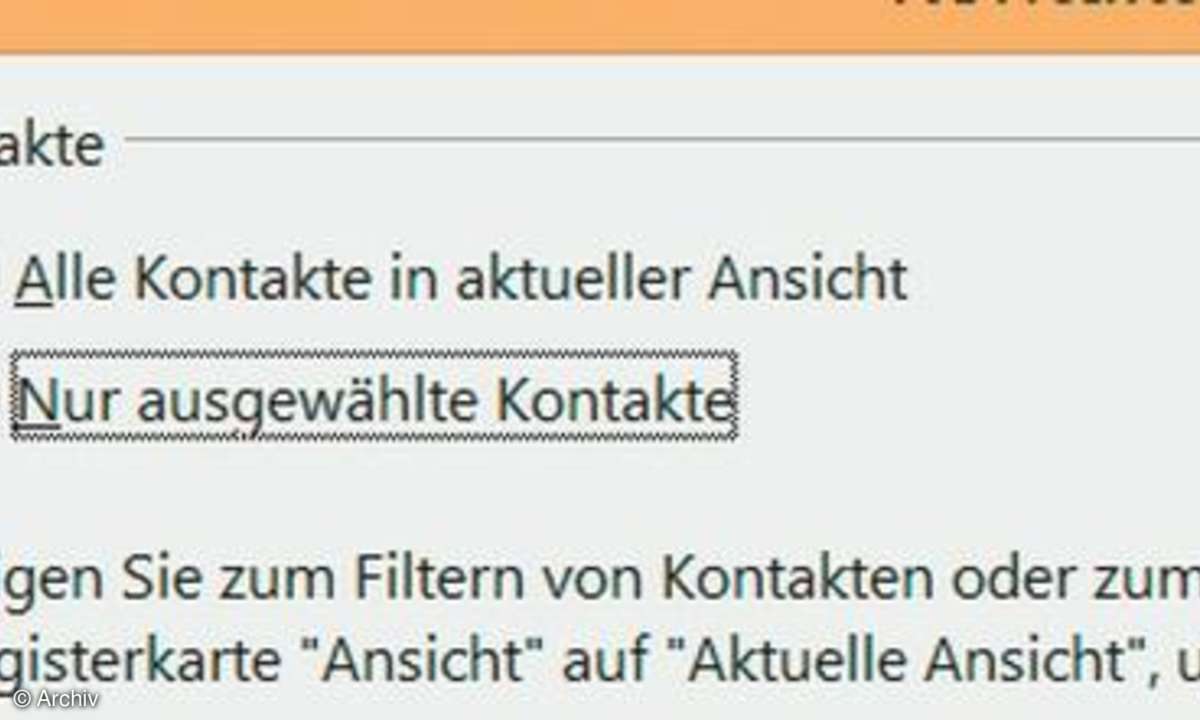
Überprüfen Sie im Folgedialog die Einstellungen und klicken Sie anschließend auf "OK". Outlook übernimmt die ausgewählten Kontakte und öffnet ein neues Dokument im Seriendruck-Bereich von Word. Jetzt können Sie Ihre E-Mail erstellen. Die Kontaktdaten sind dem Dokument bereits hinterlegt. Fügen Sie die gewünschten Seriendruckfelder - wie beispielsweise Name oder Anrede hinzu - und klicken Sie auf "Vorschau", um das Ergebnis vor dem Versand zu kontrollieren. Ist alles OK, können Sie den Vorgang über "Fertig stellen" und "Zusammenführen/E-Mail-Nachrichten senden" abschließen. Im nächsten Dialog ist nur noch die Betreffzeile zu ergänzen. Anschließend startet der Versand mit "OK".
Tipp 8: Tanz den QuickStep
QuickSteps fassen mehrere Arbeitsschritte zusammen und sparen damit viel Zeit. Das "Home oft the QuickSteps" ist in der Symbolleiste im Register "Start" zu finden. Einige QuickSteps liefert Hersteller Microsoft bereits mit. Um diese anzuwenden, markieren Sie zunächst die betreffende E-Mail.
Wechseln Sie anschließend in den QuickSteps-Auswahlbereich und wählen Sie den gewünschten Befehl. Mithilfe der vordefinierten QuickSteps kann man beispielsweise E-Mails automatisch als gelesen markieren und wegsortieren. Zudem kann Outlook automatisch ein Antwortfenster öffnen und die eingegangene E-Mail löschen. Wem die mitgelieferten Aktionen nicht genügen, kann mit wenigen Handgriffen eigene QuickSteps anlegen.
Tipp 9: Kontakte aus Signaturen übernehmen
Ein gepflegter Kontaktordner hat seine Vorzüge. Wenn es nur nicht so aufwendig wäre, die Kontaktdaten zu pflegen. Dabei flattern die Informationen größtenteils strukturiert ins Haus - in Form von E-Mail-Signaturen. Allerdings fehlt Outlook die Fähigkeit, die Signaturen zu extrahieren und als Kontakte zu speichern. Hier hilft "SigParser", kein klassisches Add-in für Outlook, sondern eine eigenständige Software mit Zugriff auf den Outlook-Kontaktordner.
Die Arbeitsweise ist halbmanuell: Die Signatur wird über die Zwischenablage kopiert. Anschließend extrahiert SigParser die einzelnen Kontaktinformationen und fügt sie automatisch in die passenden Felder der Kontaktakte ein. Je nach Qualität der Signaturen ist die Erkennungsgenauigkeit sehr hoch. Lediglich bei internationalen Telefonnummern sind mitunter manuelle Korrekturen erforderlich. Trotzdem sollte man die gespeicherten Kontaktdaten in jedem Fall kontrollieren. Die fehlende Vollautomatik ist dabei kein Manko, da es für die meisten Anwender ohnehin keinen Sinn macht, jede Signatur als Kontakt zu speichern. Infos unter updatestar.com, Preis: 19,90 Euro.
Tipp 10: Serien E-Mails mit Anhang
Serien-E-Mails mit dem "Traumpaar" Word und Outlook haben einen Nachteil: Anhänge lassen sich auf diese Weise nicht verschicken. Zu den eher einfach gestrickten Lösungen gehört "Send Personally". Das kleine Tool erscheint in der Symbolleiste der geöffneten E-Mail. Empfänger und Anhänge lassen sich wie gewohnt per Auswahldialog, durch einfaches Ziehen mit der Maus oder über die Zwischenablage hinzufügen.
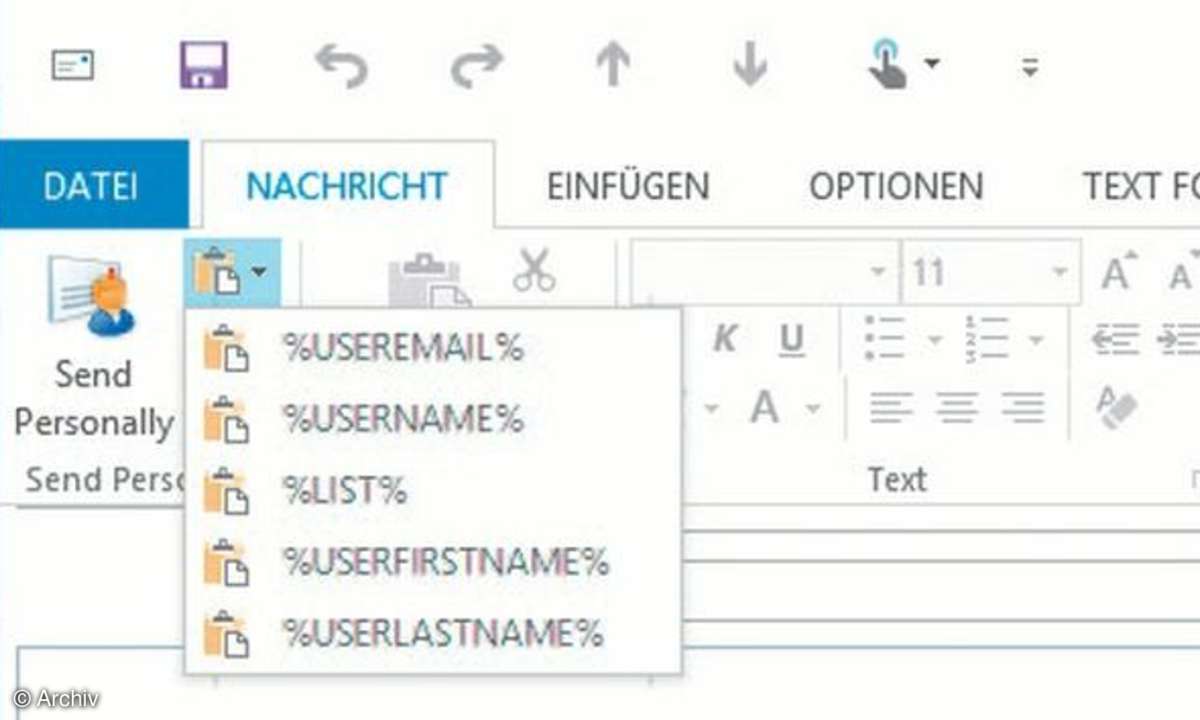
Die Bandbreite der Personalisierung ist begrenzt: Lediglich Name und Vorname können in der E-Mail als persönliche Informationen verwendet werden. Beide lassen sich per Aufklappmenü als Seriendruckfelder im Text der E-Mail platzieren. Am Ende muss die Serien-E-Mail mit dem "Send Personally"-Knopf versendet werden. Andernfalls geht die E-Mail auf herkömmliche Weise an die Empfänger. Wer mehr Tiefgang bei der Personalisierung benötigt, sollte auf professionelle E-Marketing-Anwendungen zugreifen. Preiswerte Alternativen wie "QNewsletter" laufen nicht unter Outlook 2013.